O que é um driver USB no Windows 10?
Neste post, vamos discutir sobre “Como instalar o driver USB para Windows 10”. Você será guiado com etapas / métodos fáceis para fazer isso. Vamos começar a discussão.
Driver USB no Windows 10: USB significa Universal Serial Bus. USB geralmente é usado para conectar periféricos como teclado, mouse, alto-falantes, impressoras e outros dispositivos periféricos ao computador. Dispositivos USB ou receptores USB estão conectados à porta USB associada no computador. Por exemplo, dispositivos USB podem ser conectados à porta USB 2.0 ou USB 3.0 de acordo com sua compatibilidade.
No computador Windows, é necessário ter o driver USB instalado no computador de acordo com os dispositivos USB conectados. O driver USB é um software importante necessário para comunicar seus dispositivos USB com o sistema operacional instalado no computador. Por exemplo, se você tiver dispositivos USB conectados à porta USB 3.0 do computador com Windows 10, o driver USB 3.0 para Windows 10 deverá ser instalado em seu computador de acordo.
Drivers USB ausentes, corrompidos / desatualizados ou incompatíveis podem causar vários problemas como “O computador não reconhece o dispositivo USB”, “Dispositivo USB / receptor USB não funciona” ou outros problemas. Além disso, é possível que seu computador reconheça dispositivos USB, mas não funcione se o driver USB não estiver instalado corretamente. Portanto, você deve certificar-se de que o driver USB está instalado corretamente em seu computador com Windows 10 se quiser usar dispositivos USB sem problemas. Vamos buscar a solução.
Como instalar o driver USB do Windows 10?
Método 1: Instale o driver USB usando o ‘Gerenciador de Dispositivos’
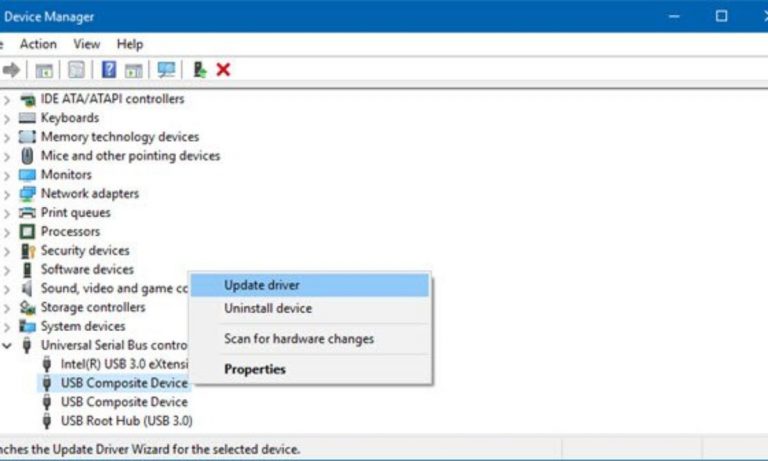
É possível verificar o status do driver USB no Windows 10 através do ‘Gerenciador de Dispositivos’. Você pode atualizar ou reinstalar o driver USB por meio da ferramenta ‘Gerenciador de Dispositivos’ do Windows 10.
Etapa 1: Pressione as teclas ‘Windows + X’ no teclado e selecione ‘Gerenciador de Dispositivos’
Etapa 2: Encontre e expanda a categoria “Controladores de barramento serial universal”
Etapa 3: Encontre e clique com o botão direito no dispositivo USB que causa o problema ou para o qual deseja instalar o driver, selecione ‘Atualizar software de driver…’
Etapa 4: na janela seguinte, selecione ‘Pesquisar automaticamente software de driver atualizado’
Etapa 5: Siga as instruções na tela para concluir o processo de atualização. Feito isso, reinicie o computador para ver as alterações e verificar se funciona.
Método 2: Baixe e instale o driver USB no Windows 10 por meio do site do fabricante
Outra forma de baixar e instalar o driver USB é acessar o site do fabricante do dispositivo USB. Você deve baixar o driver USB de acordo com o modelo do dispositivo USB e a versão do sistema operacional instalado no computador.
Etapa 1: Abra seu navegador e visite o site oficial do fabricante do seu dispositivo USB
Etapa 2: Pesquise os drivers USB necessários na página aberta e baixe e salve o arquivo do driver de acordo com o modelo do seu dispositivo USB e a versão do sistema operacional instalado.
Etapa 3: agora, abra o ‘Device Manager’ e expanda a categoria ‘Universal Serial Bus Controllers’
Etapa 4: Encontre e clique com o botão direito no dispositivo USB que requer atualização e selecione ‘Atualizar software de driver…’
Etapa 5: Na janela seguinte, selecione ‘Procurar software de driver em meu computador’, clique no botão ‘Procurar’ e navegue até o local onde o arquivo do driver USB foi salvo
Etapa 6: Agora, na página “Atualizar software de driver”, marque a caixa de seleção “Incluir subpastas” e clique em “Avançar”. Isso instalará o driver USB baixado em seu computador.
Etapa 7: Uma vez feito isso, reinicie o seu computador e verifique se o erro foi resolvido, e verifique se o dispositivo USB está funcionando.
Método 3: Baixe ou reinstale a atualização do driver USB no Windows 10 [automaticamente]
Você também pode tentar baixar e instalar o driver USB mais recente com a ‘Ferramenta de atualização automática de driver’. Este software encontrará automaticamente as atualizações mais recentes para todos os drivers do Windows, incluindo drivers de dispositivos USB, e depois os instalará no computador. Você pode obter esta ferramenta através do botão / link abaixo.
Método 4: atualizar o sistema operacional Windows 10
Atualizar o sistema operacional Windows 10 pode resolver qualquer problema no computador Windows, instalar os drivers necessários do Windows e melhorar o desempenho também.
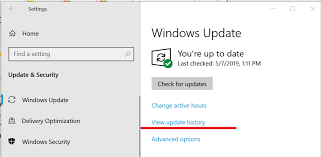
Etapa 1: Pressione as teclas ‘Windows + I’ no teclado para abrir o aplicativo ‘Configurações’ no Windows 10
Etapa 2: Vá para ‘Atualização e segurança> Windows Update’ e clique no botão ‘Verificar atualizações’
Etapa 3: Isso fará o download e instalará a atualização do Windows disponível em seu computador. Uma vez feito isso, reinicie o computador para ver as alterações e verifique se o problema do dispositivo USB foi resolvido.
Método 5: como reinstalar o driver USB no Windows 10 usando o Gerenciador de dispositivos
Às vezes, ocorre um problema de dispositivo USB / receptor USB não funcionando se o driver USB não estiver instalado corretamente ou estiver corrompido. Nesse caso, você pode desinstalar o driver USB e reinstalá-lo para corrigir o problema.
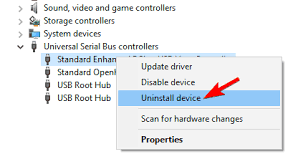
Passo 1: Abra o ‘Device Manager’ e expanda a categoria ‘Universal Serial Bus Controllers’
Etapa 2: clique com o botão direito no dispositivo USB que está causando o problema e selecione ‘Desinstalar dispositivo’
Etapa 3: Siga as instruções na tela para concluir o processo de desinstalação. Quando terminar, reinicie o computador e baixe e instale o driver USB no Windows 10 novamente usando quaisquer métodos acima.
Conclusão
Espero que este artigo tenha ajudado você em como instalar o driver USB do Windows 10 com várias etapas / maneiras fáceis. Você pode ler e seguir nossas instruções para fazer isso. Isso é tudo. Para qualquer sugestão ou dúvida, escreva na caixa de comentários abaixo.
